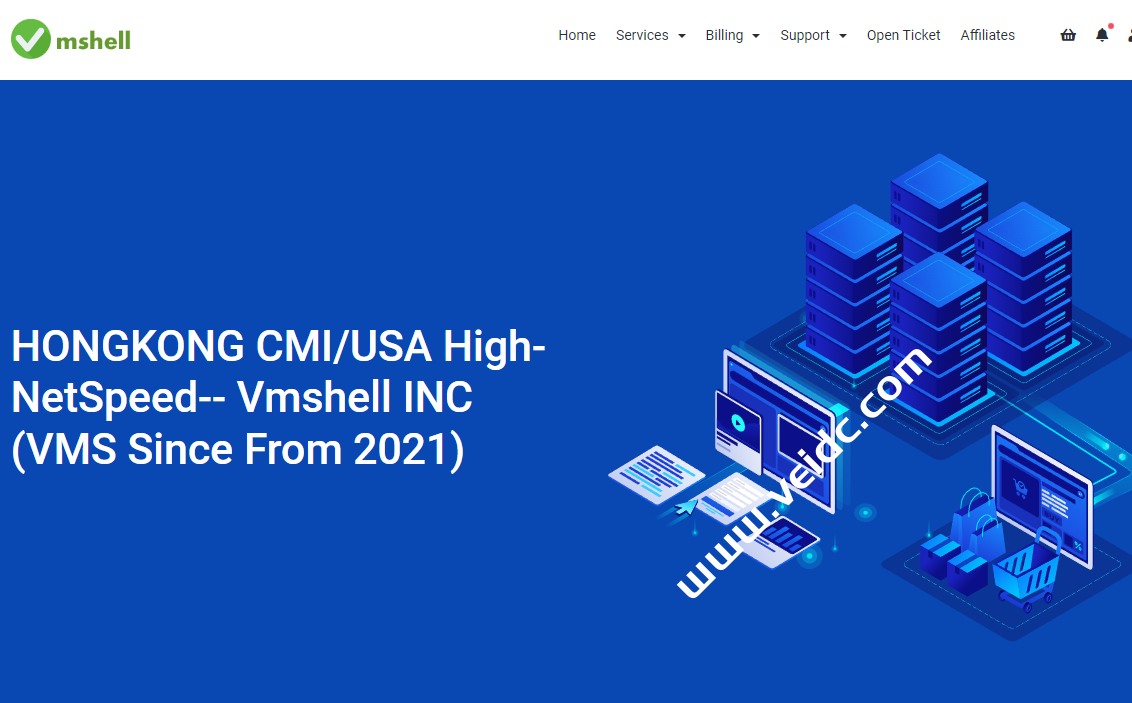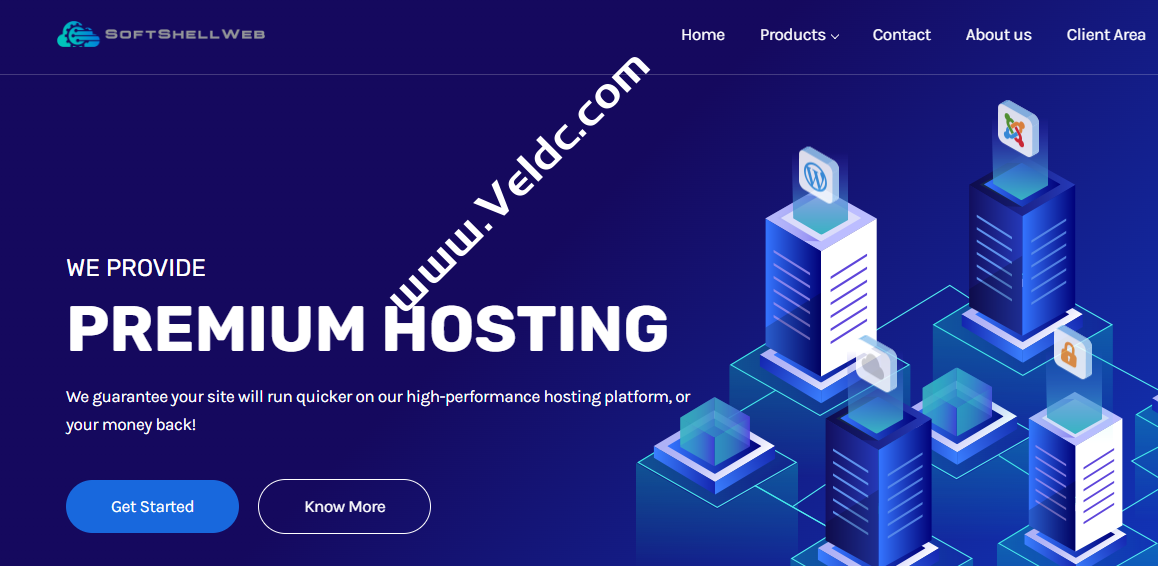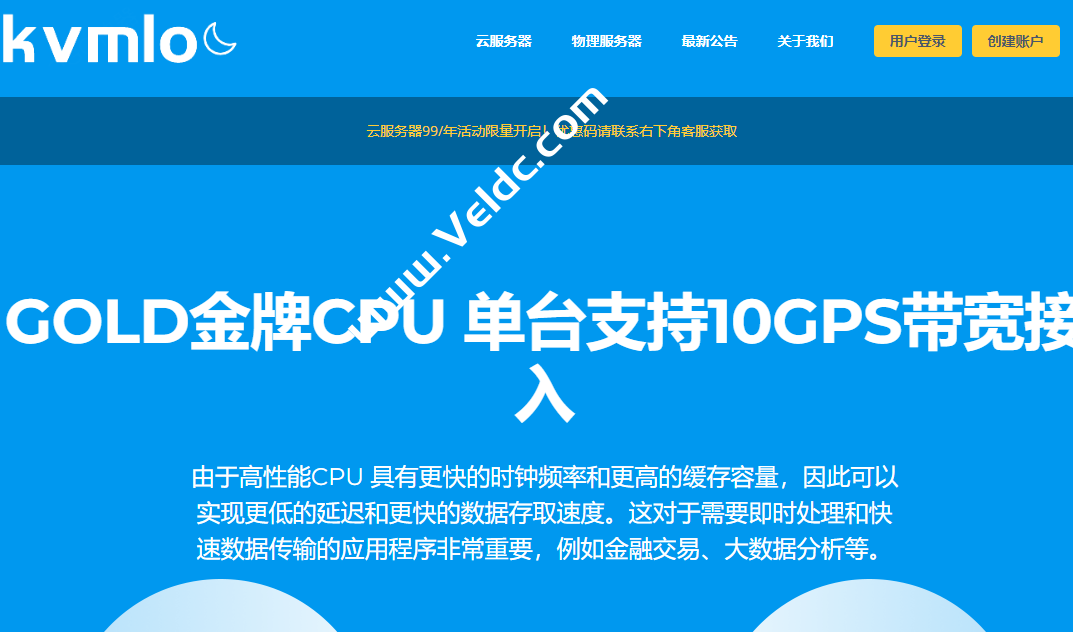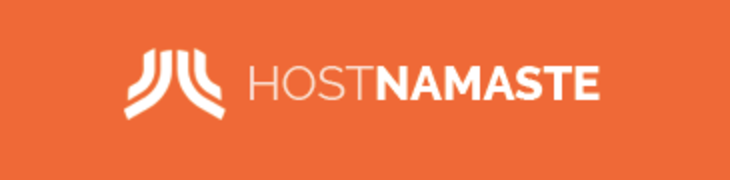PING是一种网络工具,用来测试数据包能否通过ICMP协议到到达目标主机,程序会按时间和成功响应的次数估算丢失数据包率。但是相较于ICMP协议,TCP则更为广泛的被大家熟知和使用。前文国外主机测评介绍了WIndows系统下的TCPING,详情查看:TCPing:Windows系统非常好用的网络工具,获取 TCP延迟、端口通顺情况、已禁Ping服务器的延迟。本文我们介绍Linux下的网络测试工具——TCPING。
TCPING是基于TCP协议的一种PING命令,用来测试数据包能否通过TCP协议到到达目标主机(其实就是抄上面的描述)。他又一大特点,就是可以监听某个端口的状态,在禁PING的时候,也可以检测网络连通率。闲话少说,开始教程:
操作系统:CentOS+/Debian+/Ubuntu+等
1、以root账户登陆,防止系统过于精简,先更新系统软件源 :
yum update -y # CentOS系统 用这个 apt-get update -y # Debian/Ubuntu系统 用这个
2、安装依赖,这里用到的是tcptraceroute和bc
yum install -y tcptraceroute bc # CentOS系统 用这个 apt-get install -y tcptraceroute bc # Debian/Ubuntu系统 用这个
3、安装TCPING:
注1)TCPING的软件包,雪狼找到了两个版本,本次教程,使用的是©2002-2005 Richard van den Berg 的版本
1)切换目录到/usr/bin
cd /usr/bin # 切换目录到/usr/bin
2)下载TCPING可执行文件
wget -O tcping https://soft.mengclaw.com/Bash/TCP-PING # 下载TCP-PING可执行文件,并重命名为tcping
3)赋予执行权限
chmod +x tcping # 赋予tcping执行权限
4、测试TCPING
[root@localhost bin]# tcping 8.8.8.8 53 # 通过TCP-PING 8.8.8.8 端口 53 traceroute to 8.8.8.8 (8.8.8.8), 255 hops max, 60 byte packets seq 0: tcp response from google-public-dns-a.google.com (8.8.8.8) <syn,ack> 1.723 ms traceroute to 8.8.8.8 (8.8.8.8), 255 hops max, 60 byte packets seq 1: tcp response from google-public-dns-a.google.com (8.8.8.8) <syn,ack> 8.850 ms traceroute to 8.8.8.8 (8.8.8.8), 255 hops max, 60 byte packets
测试通过,现在就可以通过TCPING命令对指定域名/IP进行TCP协议的连通率测试。
附录1:用法详解:
# 用法:tcpping [-d] [-c] [-C] [-w sec] [-q num] [-x count] ipaddress [port] # -d 在每个响应时间前,打印时间戳 # -c 以列表形式显示 # -C 输出类似于fping工具中-C选项的结果 # -w 等待时间(默认 3) # -r 每N秒重试一次(默认 1) # -x 限定测试总时长 (默认 无限) # 实例:测试服务器到大陆TCP是否畅通 # 在这里,我们要用到百度官网的IP:119.75.217.109 以及他的TCP端口:80 执行结果: [root@localhost ~]# tcping 119.75.217.109 80 traceroute to 119.75.217.109 (119.75.217.109), 255 hops max, 60 byte packets seq 0: tcp response from 119.75.217.109 (119.75.217.109) <syn,ack> 174.357 ms traceroute to 119.75.217.109 (119.75.217.109), 255 hops max, 60 byte packets seq 1: tcp response from 119.75.217.109 (119.75.217.109) <syn,ack> 188.953 ms
搬瓦工推荐方案
温馨提醒 如果您有选择困难症,直接选中间的 CN2 GIA-E方案,季付 $49.99,多达 12 个机房任意切换
| 方案 | 内存 | CPU | 硬盘 | 流量/月 | 带宽 | 机房 | 价格 | 购买 |
|---|---|---|---|---|---|---|---|---|
| CN2 (最便宜) |
1GB | 1核 | 20GB | 1TB | 1Gbps | DC3 CN2 DC8 ZNET |
$49.99/年 | 直达 |
| CN2 | 2GB | 1核 | 40GB | 2TB | 1Gbps | $52.99/半年 $99.99/年 |
直达 | |
| CN2 GIA-E (最推荐) |
1GB | 2核 | 20GB | 1TB | 2.5Gbps | DC6 CN2 GIA-E DC9 CN2 GIA 日本软银 JPOS_1 荷兰 EUNL_9 |
$49.99/季度 $169.99/年 |
直达 |
| CN2 GIA-E | 2GB | 3核 | 40GB | 2TB | 2.5Gbps | $89.99/季度 $299.99/年 |
直达 | |
| HK | 2GB | 2核 | 40GB | 0.5TB | 1Gbps | 中国香港 CN2 GIA | $89.99/月 $899.99/年 |
直达 |
| HK | 4GB | 4核 | 80GB | 1TB | 1Gbps | $155.99/月 $1559.99/年 |
直达 | |
| TOKYO | 2GB | 2核 | 40GB | 0.5TB | 1.2Gbps | 日本东京 CN2 GIA | $89.99/月 $899.99/年 |
直达 |
| TOKYO | 4GB | 4核 | 80GB | 1TB | 1.2Gbps | $155.99/月 $1559.99/年 |
直达 | |
| 搬瓦工优惠码:BWH3HYATVBJW | 2022年最新搬瓦工VPS购买图文教程 | |||||||

 CNIDC测评
CNIDC测评








![搬瓦工:正式上线纽约 CN2 GIA 机房【New York (Coresite NY1 CN2GIA-E, CMIN2, CUP) [USNY_8]】2.5Gbps大带宽,季付49.99美元起-CNIDC测评](https://www.veidc.com/wp-content/uploads/2025/04/20250426184210.png)